Um banco de dados relacional pode conter consultas,tabelas, etc., em um formato incompatível, o que desencadeia a desvantagem da troca de dados entre o sistema pela Internet. A conversão para o formato XML, amplamente aceito e compatível, pode ser muito benéfico, pois atenua a chance de encontrar qualquer problema de incompatibilidade. O Access 2010 fornece uma maneira fácil de exportar a tabela de banco de dados especificada no formato XML.
Para começar, inicie o Access 2010 e abra uma tabela de banco de dados que você deseja exportar.

Navegue para a guia Dados Externos e, no grupo Exportar, clique em Arquivo XML.
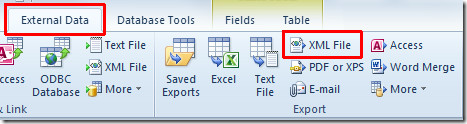
Isso trará Exportação Na caixa de diálogo, clique em Procurar para selecionar o local para o qual deseja exportar a tabela, digite um nome apropriado para o arquivo XML, clique em Salvar e pressione ESTÁ BEM.
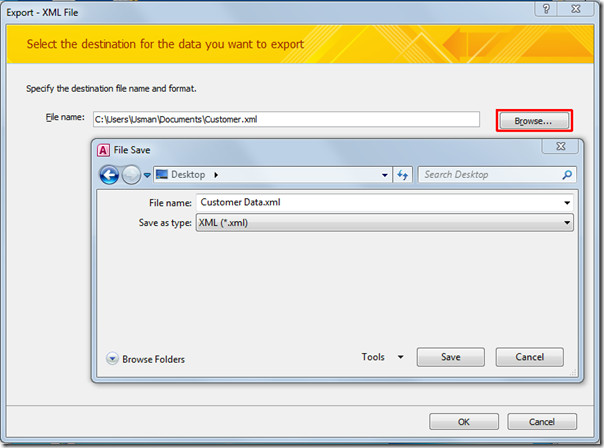
Você chegará à caixa de diálogo Export XML, carregando várias opções; Dados (XML), Esquema dos dados (XSD) e Apresentação de dados. Selecione as opções desejadas e clique em Mais opções para definir configurações avançadas.
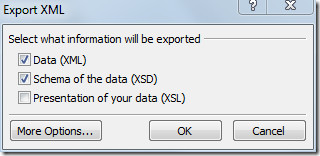
Você será levado à guia Dados, onde poderá selecionar os dados a serem exportados. De Registros a Exportar você pode selecionar Todos os registros ou Registro atual. Em Codificação, selecione o formato; utf-8 ou UTF-16. Agora mude para a guia Esquema.
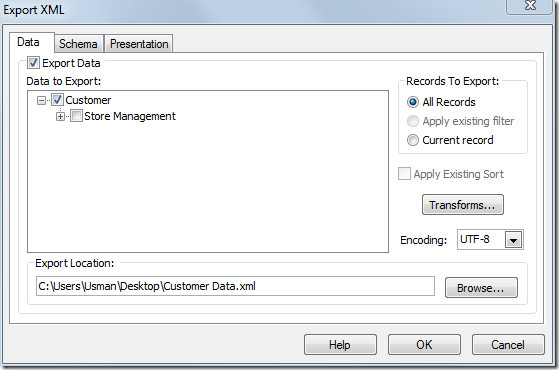
O esquema define o tipo de XML e expressa em forma de restrições aplicadas sobre a estrutura do conteúdo XML. De Esquema de exportação ativar / desativar opções de inclusão de chave primária e propriedades de campo. Em Exportar local, você pode incorporar o esquema no arquivo XML ou escolher um local para salvá-lo separadamente. Clique em OK para continuar.
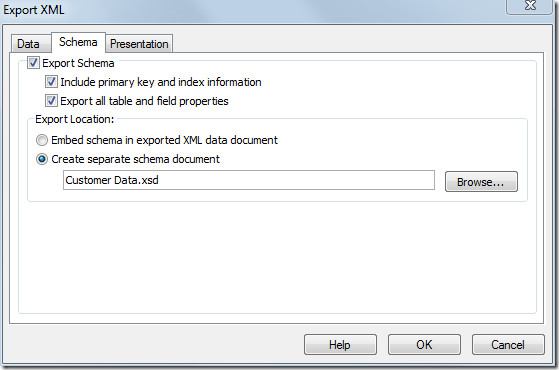
Para exportar outras tabelas da mesma maneira, ative Salvar etapas de exportação opção. clique em Fechar para continuar.
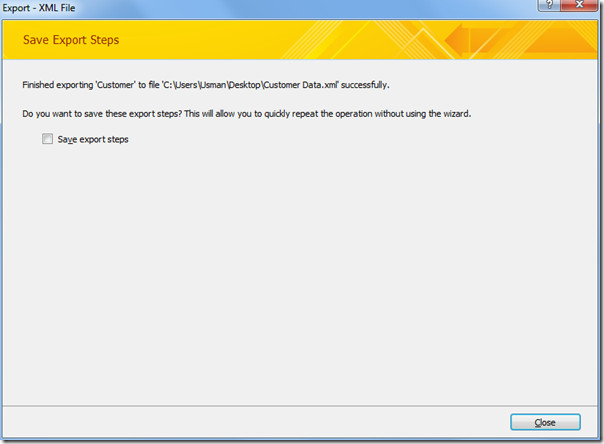
Agora abra o arquivo XML em qualquer editor de texto para verificar a integridade dos dados.
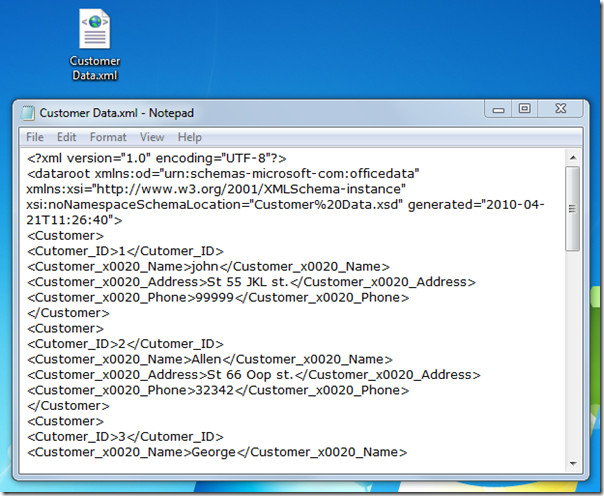
Você também pode verificar os guias revisados anteriormente em Como exportar tabela para texto sem formatação no Access 2010 e Como criar tabelas no Access 2010 usando comandos SQL













Comentários